1、百度云盘下载镜像
如果你有镜像可以直接从第2步直接进行安装
下方是我百度云盘ubuntu-20.04.2镜像为图形化镜像
链接:https://pan.baidu.com/s/15kAKONaVWYrhd6EARr_eaA
提取码:sy13
2、打开我们的VMware选择创建新的虚拟机
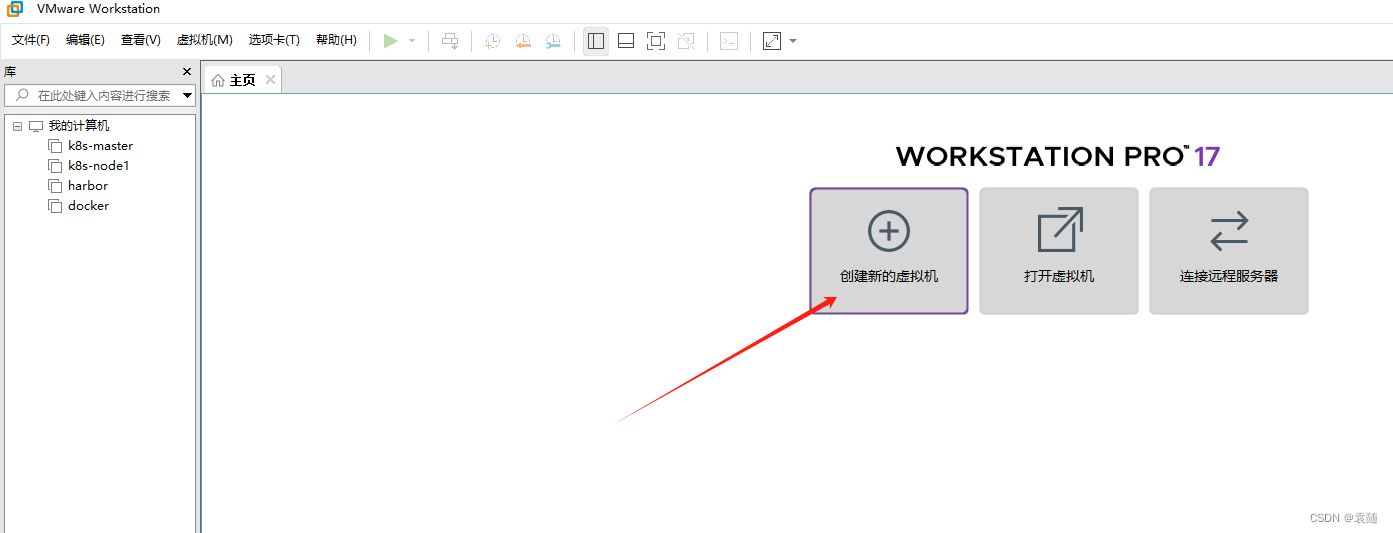
选择自定义----->点击下一步
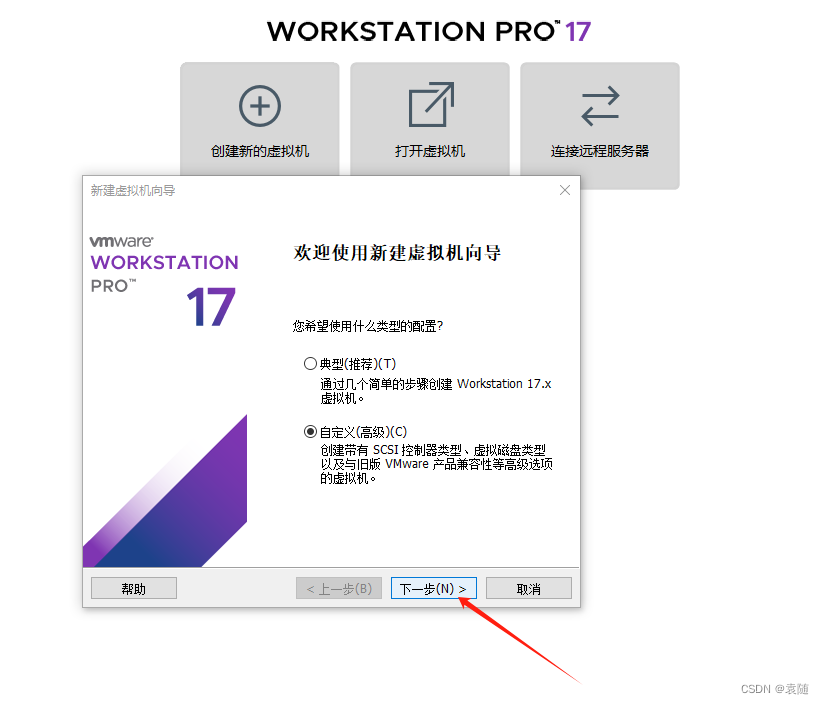
继续下一步
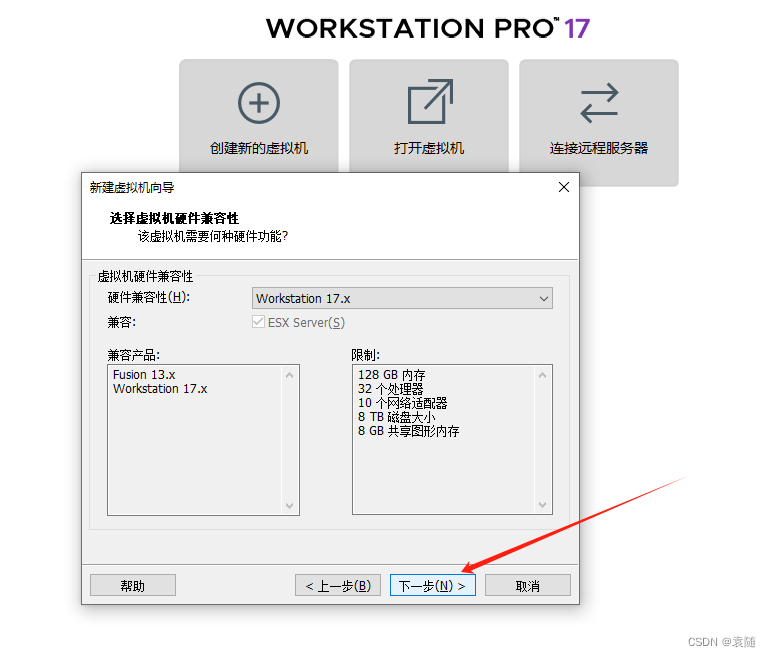
选择稍后安装操作系统 -----选择下一步
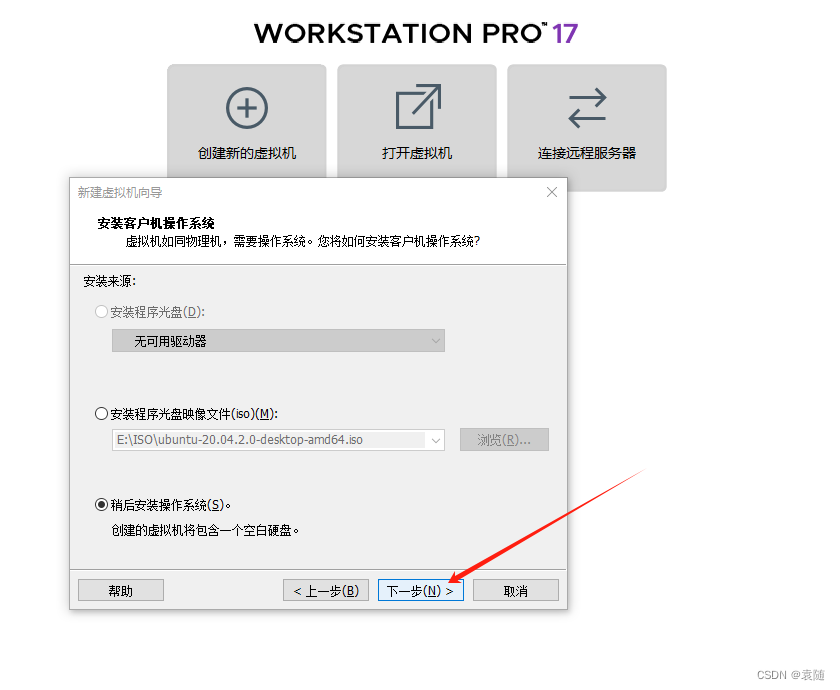
选择默认的Linux就可以----然后选择下一步

这里自定义虚拟名称和存储位置 尽量不要放在C盘 ----------然后下一步
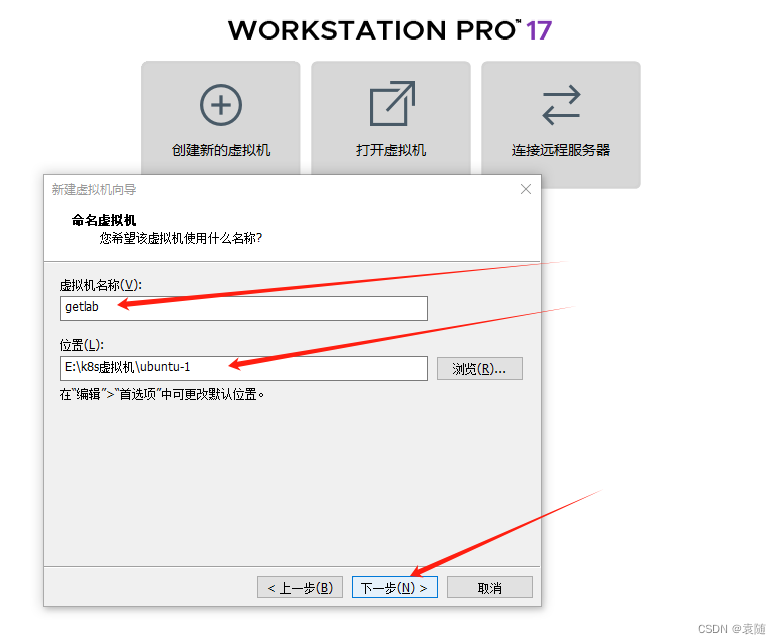
这里是处理器的配置一般情况下选择默认的即可--------------然后下一步
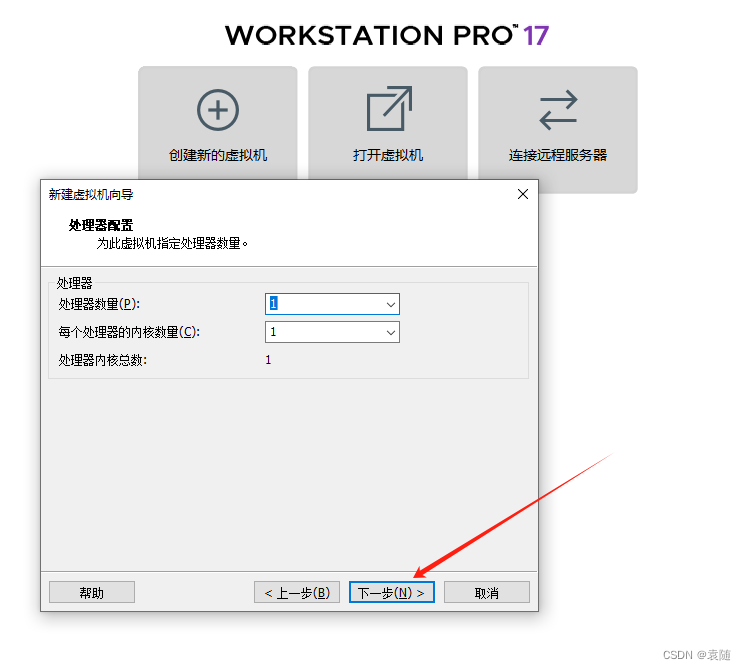
这里是选择给虚拟机多少的内存大家选择默认的1GB即可 我是因为要安装getlab仓库所以给的6GB内存 -----然后选择下一步即可
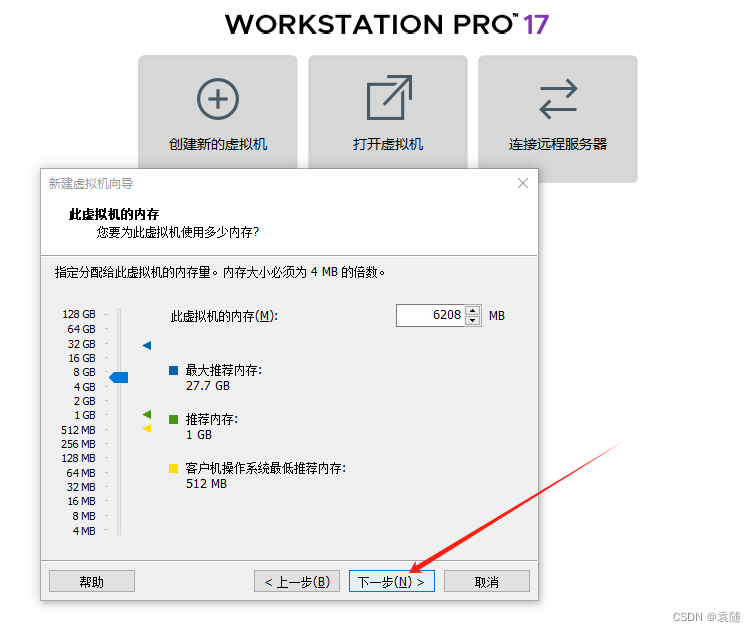
这一步是选择网络类型我们选择默认的即可----------再次选择下一步

这一步是选择I/O控制器类型 我们选择推荐的即可 ----- 然后下一步
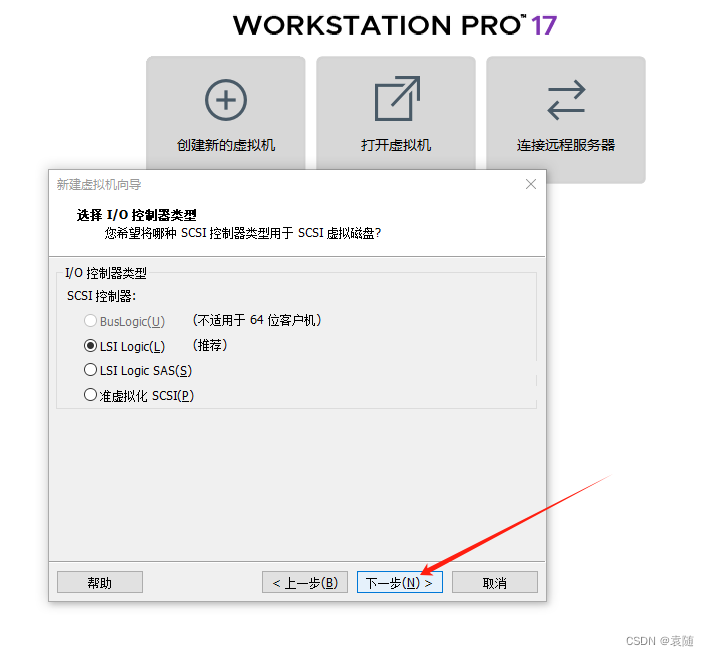
这一步是选择磁盘类型 我们依然选择推荐的就行 ------- 继续下一步
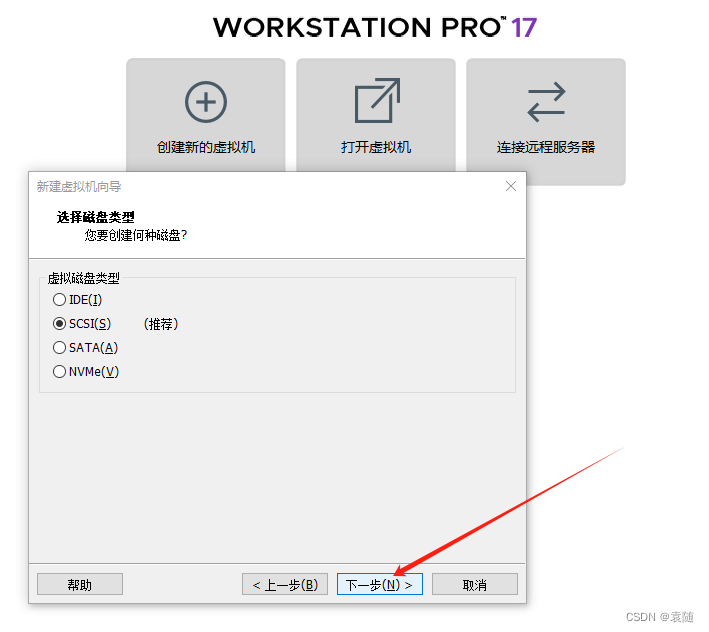
这一步是选择磁盘 我们选择创建新虚拟磁盘即可----然后选择下一步
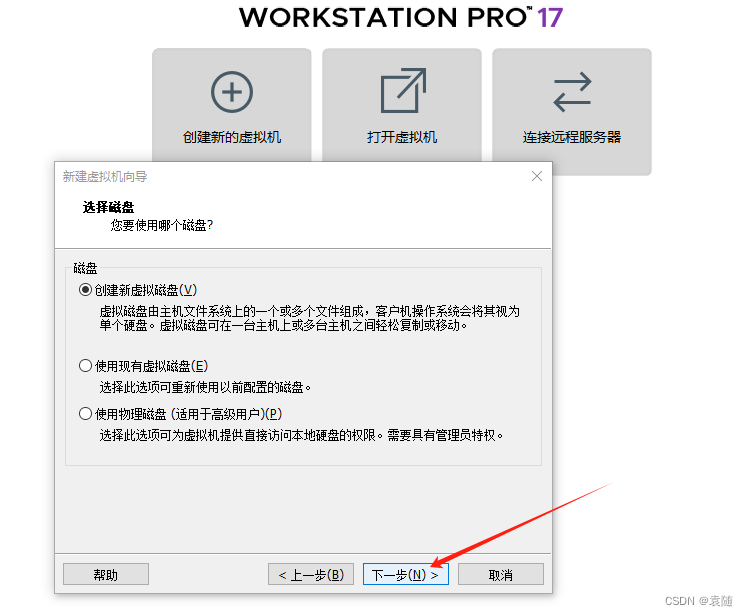
这一步是指定磁盘容量 我们选择默认的即可--------继续下一步
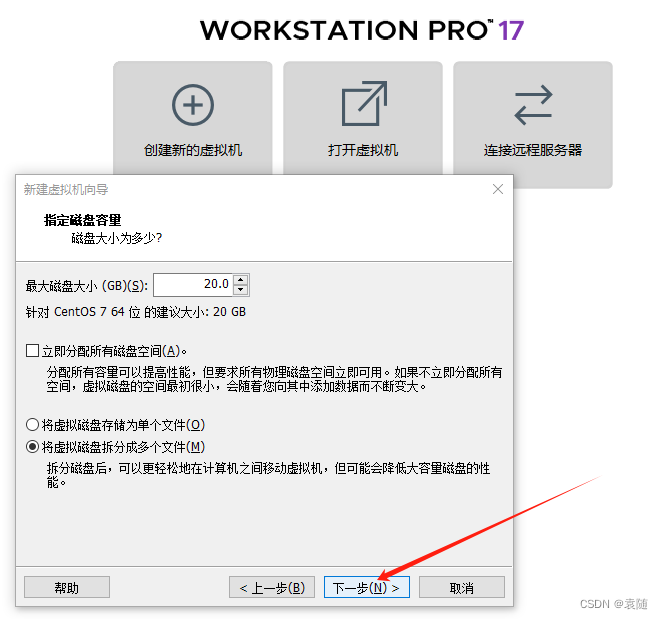
指定磁盘文件我们依然选择默认的即可----------接着下一步
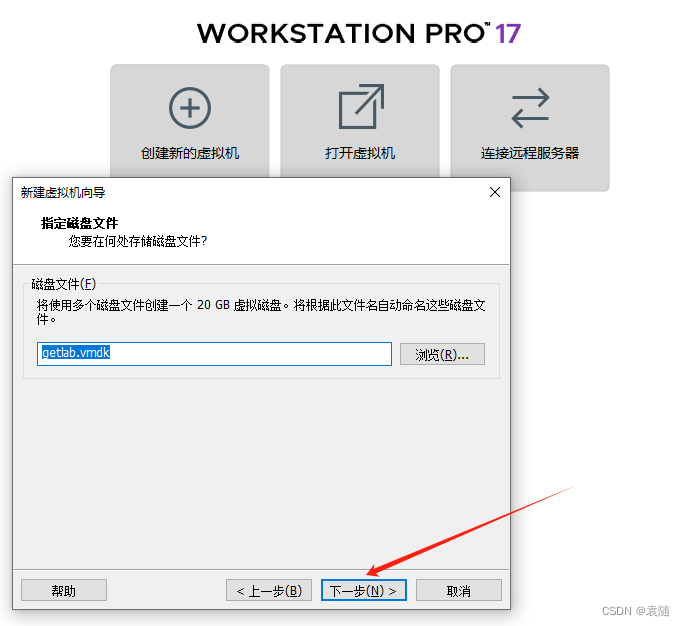
注意这里我们选择 《自定义硬件》
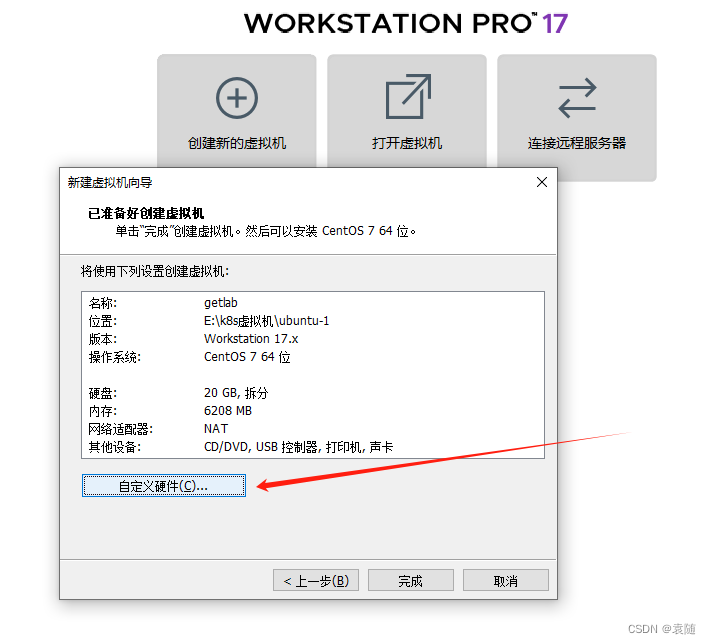
然后按照图片上的步骤选择
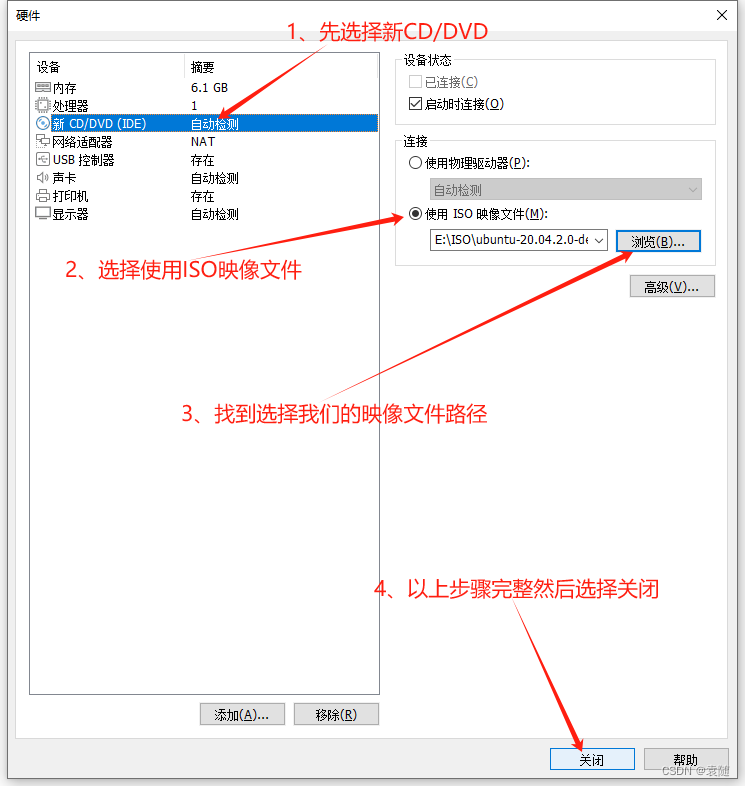
上图完成后接下来我们继续选择完成即可
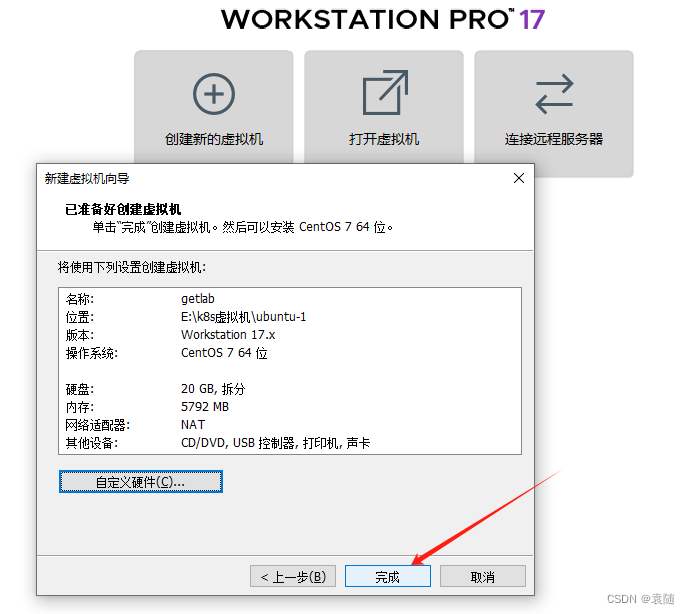
完成后我们选择开启此虚拟机
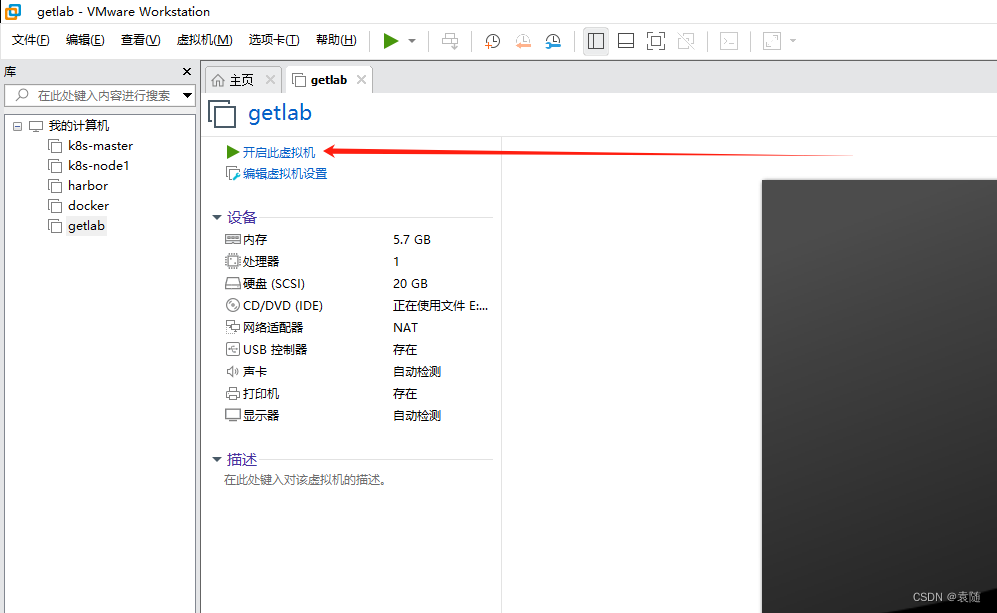
让它加载一会儿
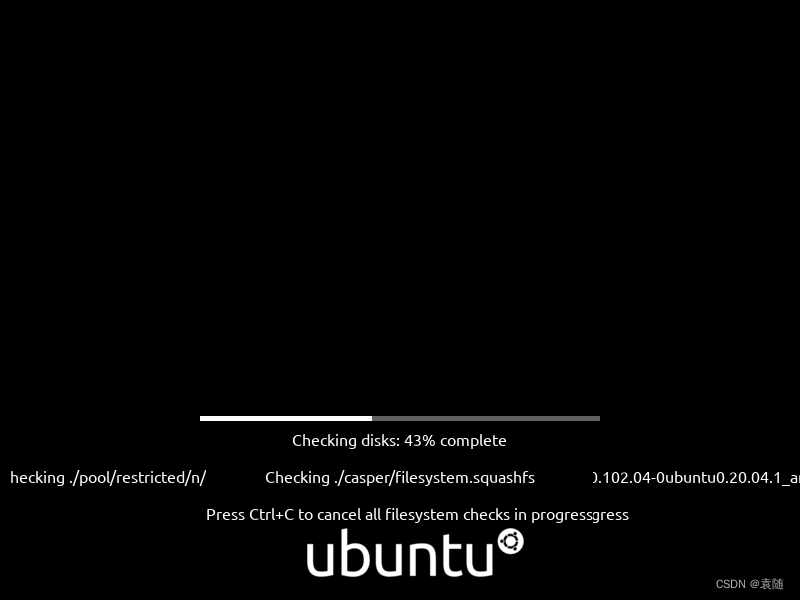
加载完成后会出现下面这个页面
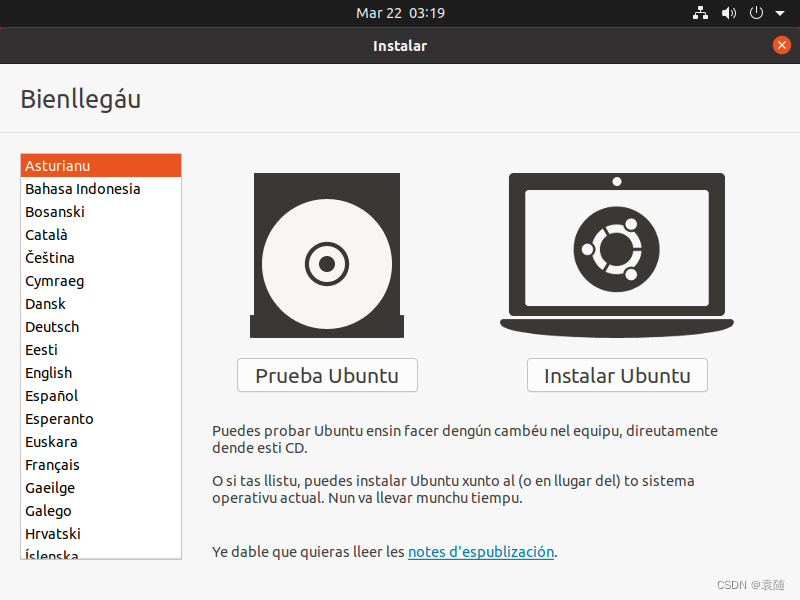
我们将左侧的选项拉到最下面选择中文简体 然后选择安装Ubuntu
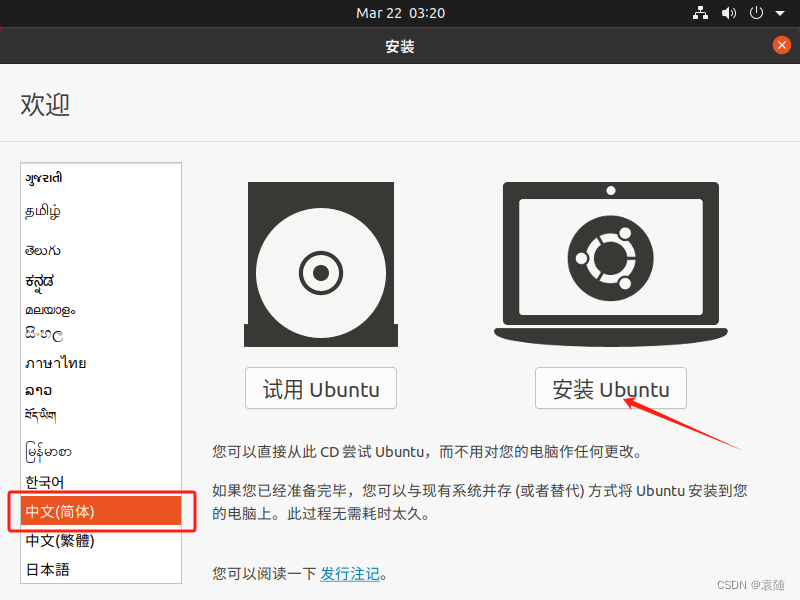
下图这里我们鼠标点击两次右上角的Chinese选项
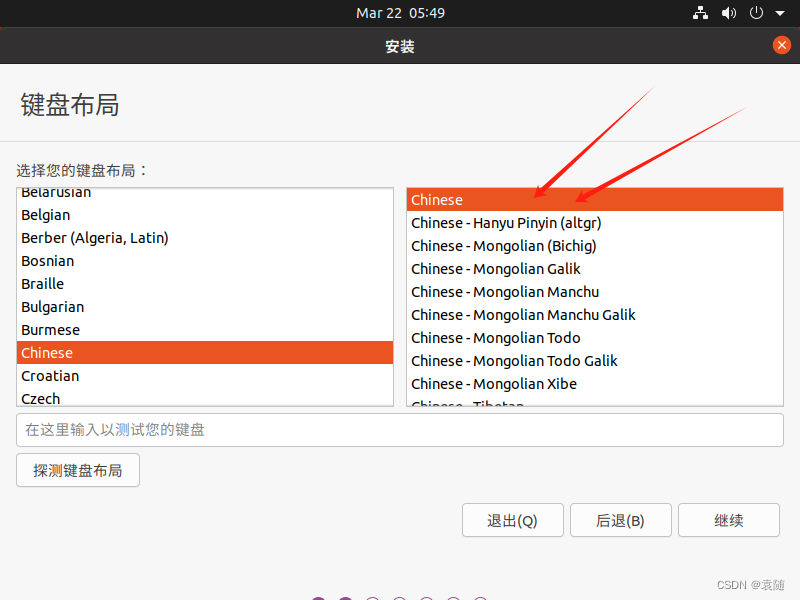
完成上一步后会出现图下所示 然后选择正常安装---在点击右上角的x
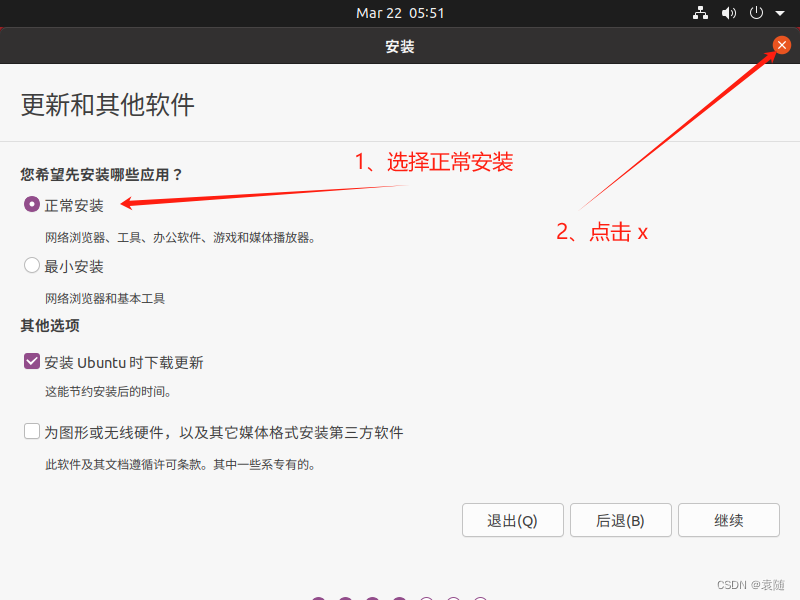
接下来我们选择退出即可
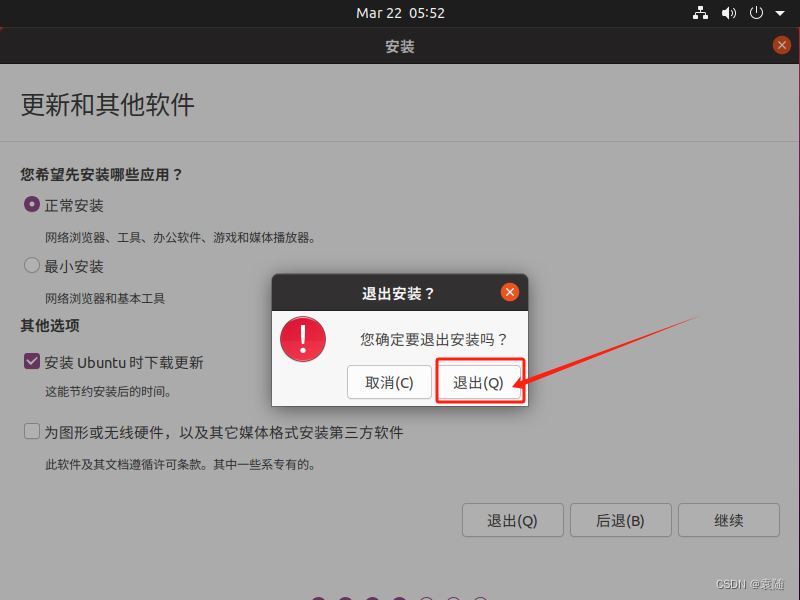
上一步完成后会出现下图,我们先选择右上角的下箭头图标 紧接着我们选择设置
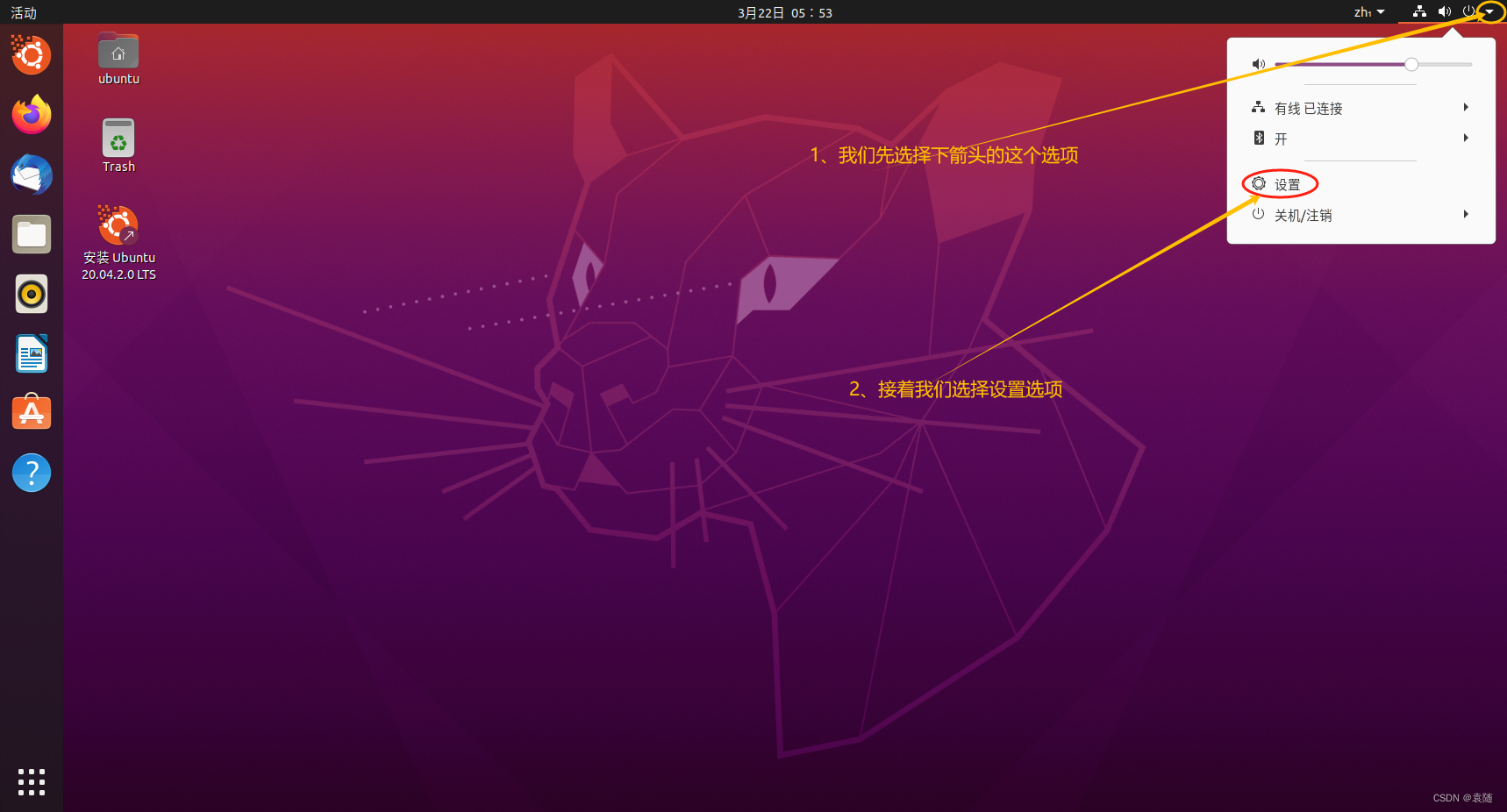
在设置页面我们选择显示器-----然后根据自己的电脑选择分辨率
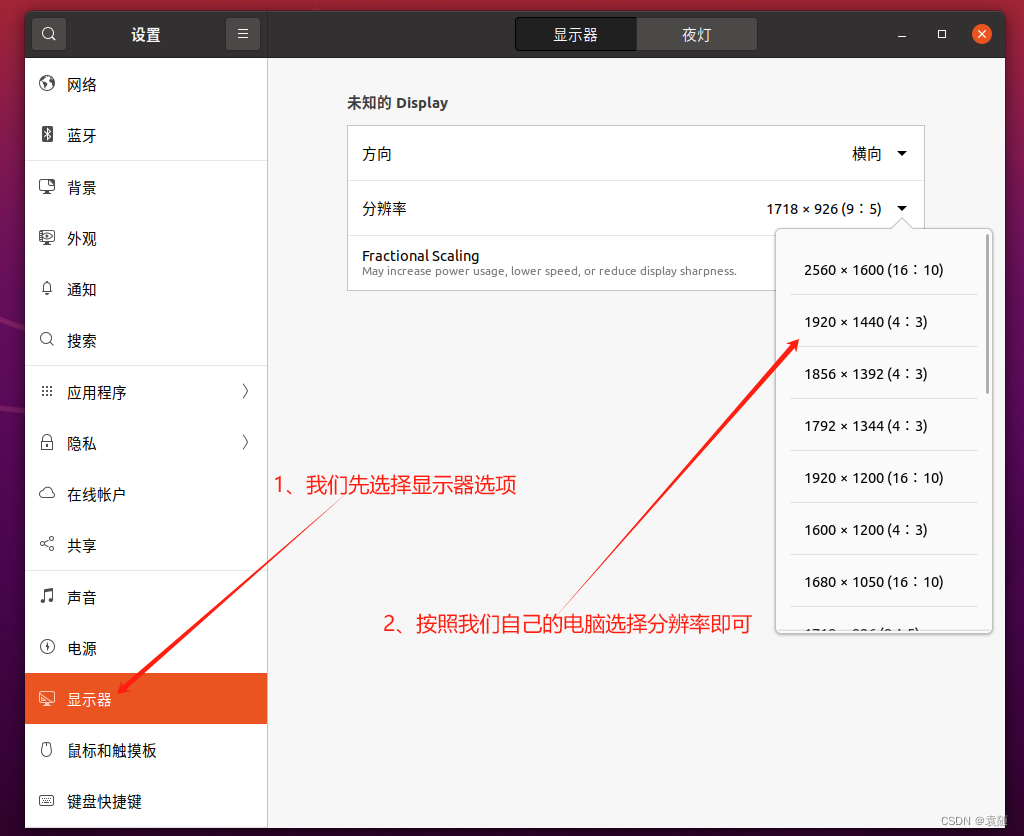
选择好后 点击应用
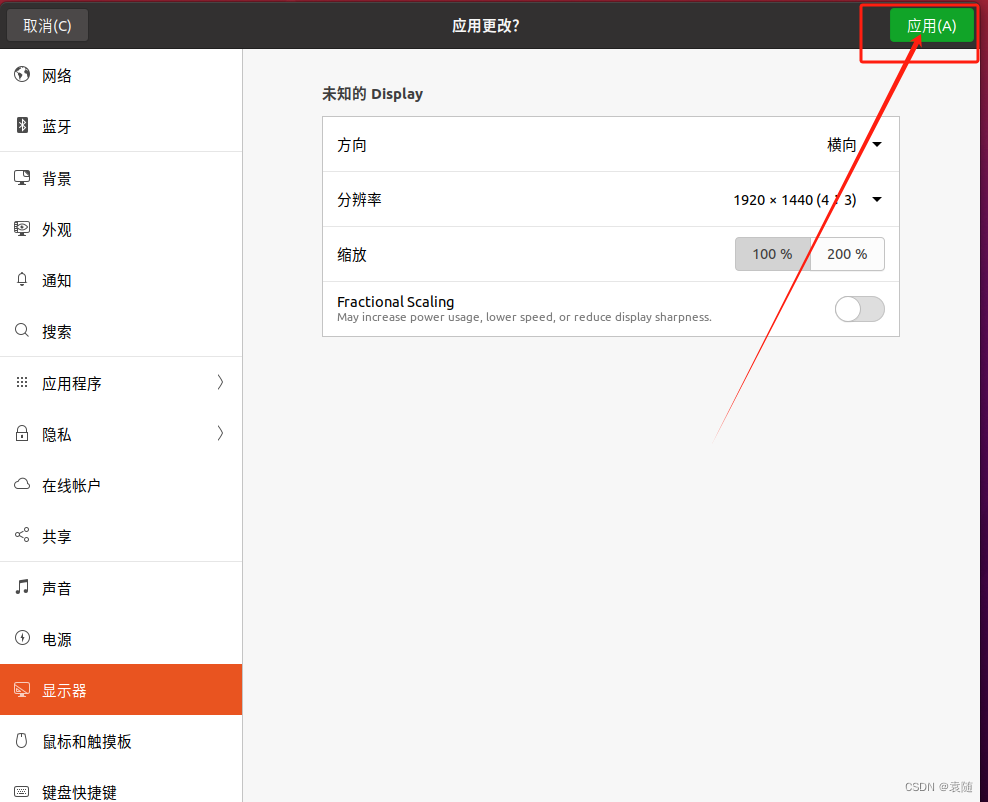
点击应用后会出现下图所示 我们选择保留更改即可
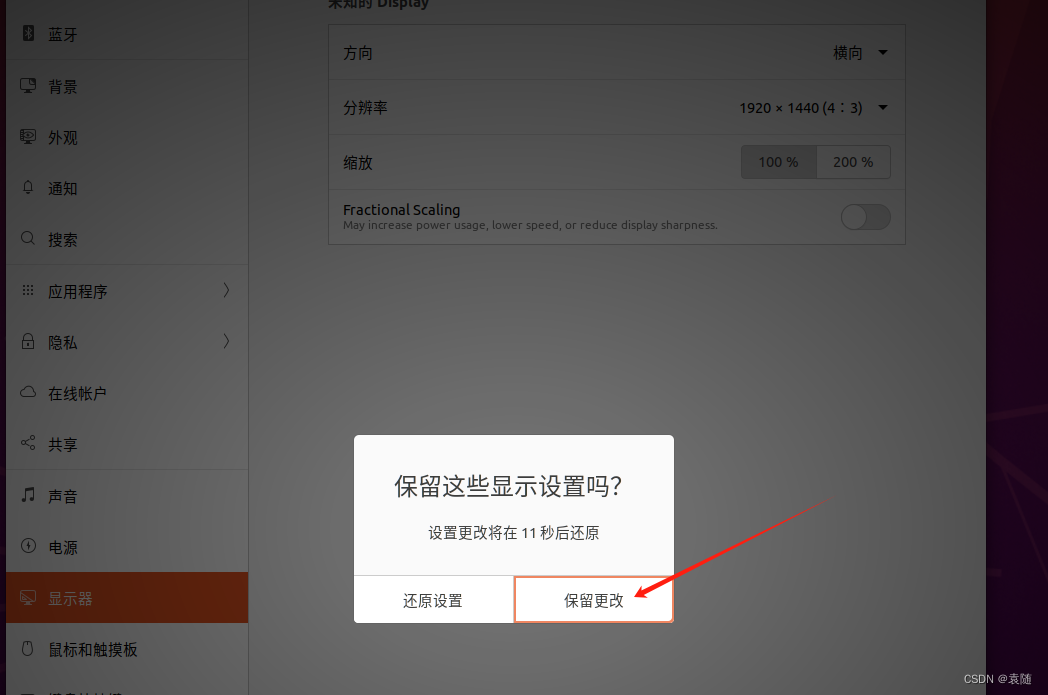
接下来我们点击左上角的选项如下图所示----------接着选择继续
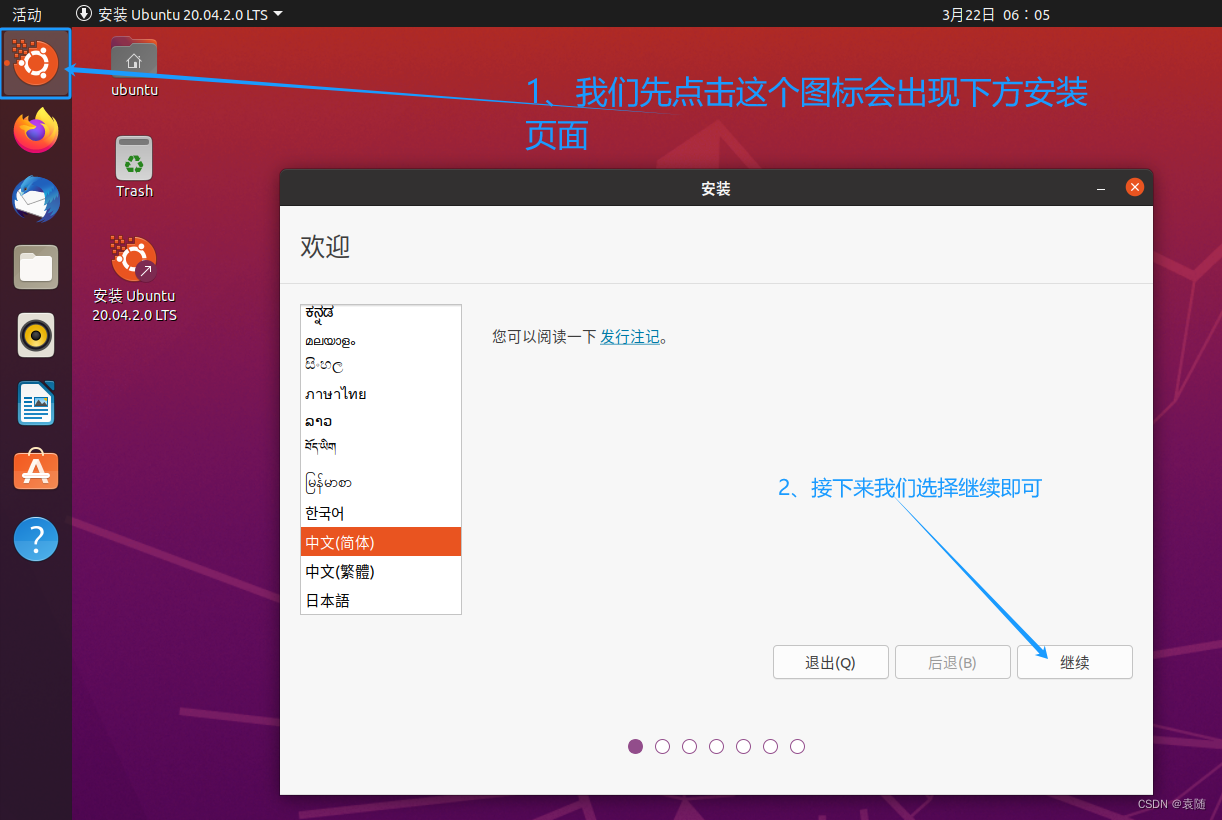
这里选择继续即可
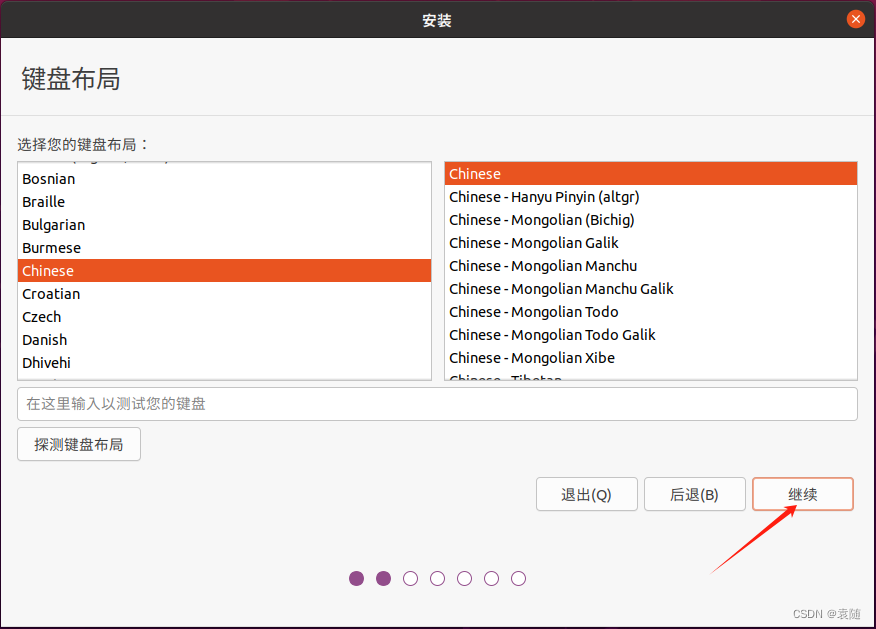
这里选择正常安装 然后点击继续
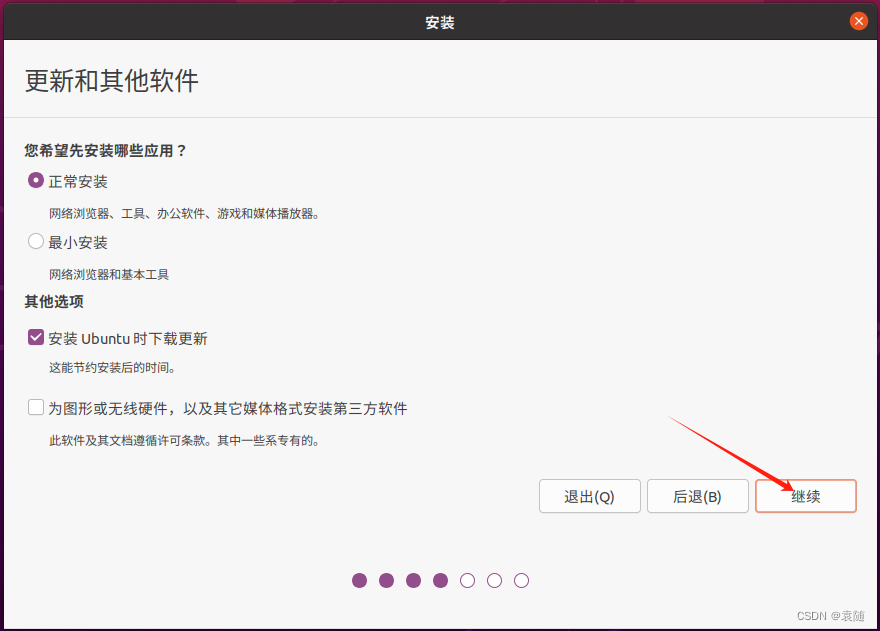
安装类型这里我们选择《清除整改磁盘并安装Ubuntu》------然后选择现在安装
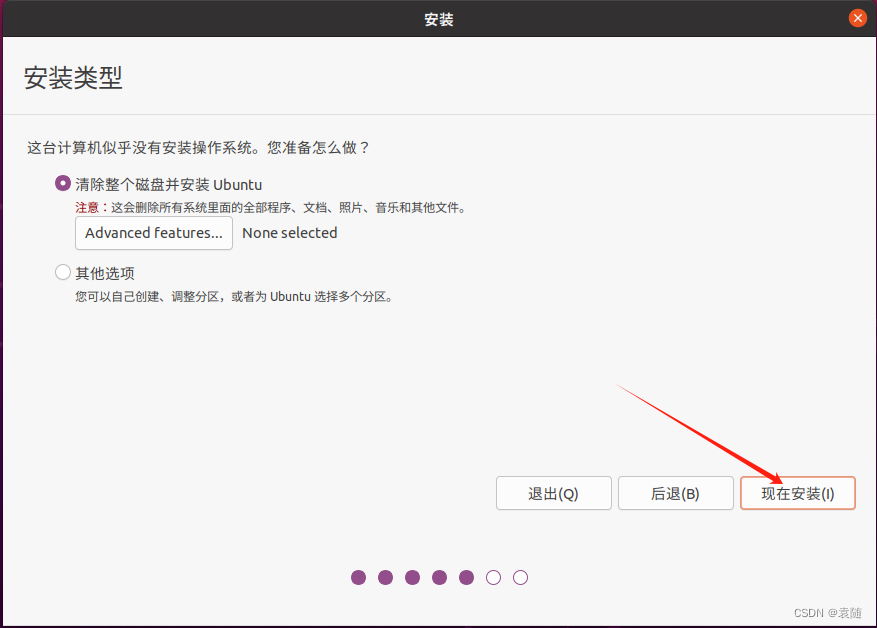
下图所示我们选择继续即可
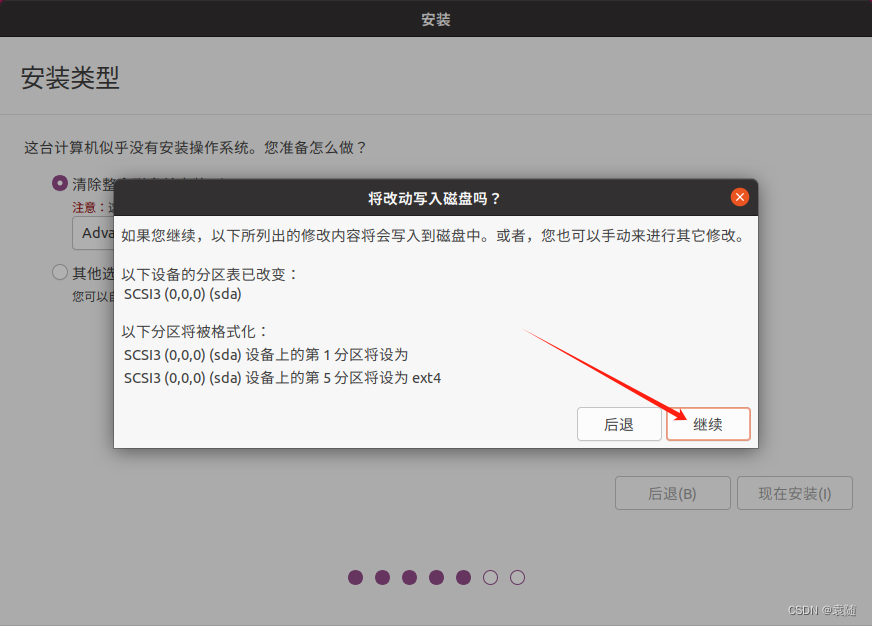
在搜索栏里输入 Shanghai 然后我们选择下图所示
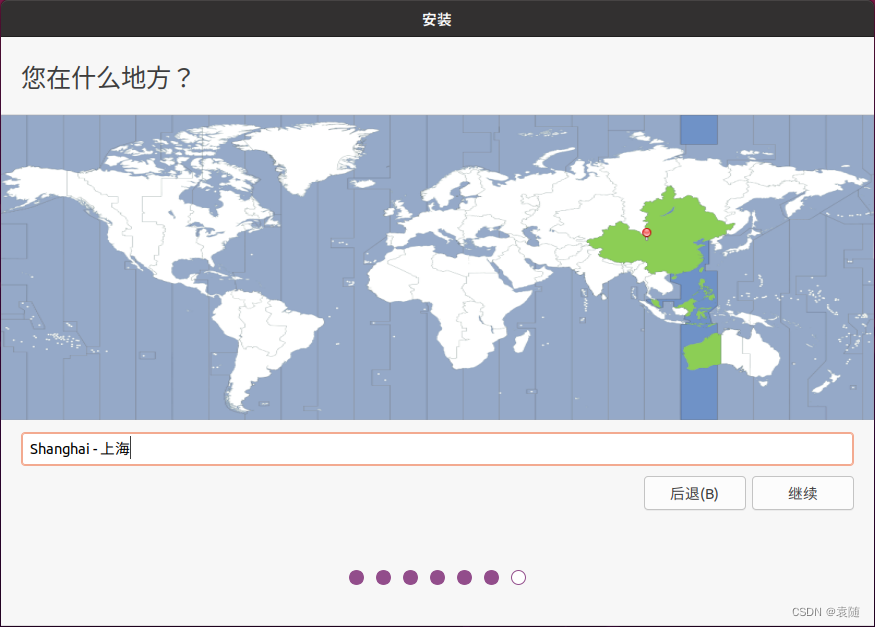
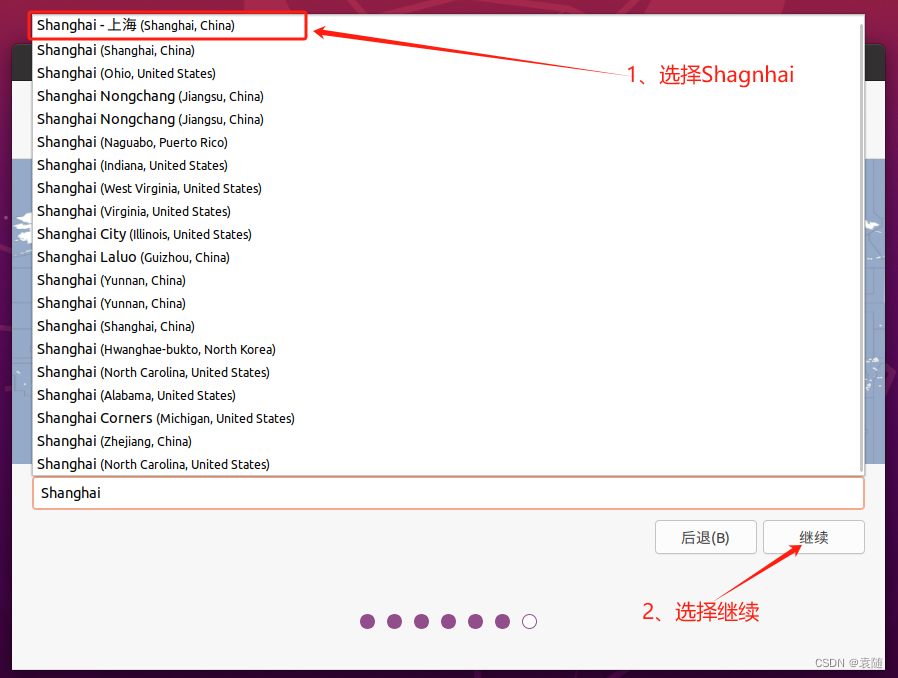
然后这里我们自定义输入姓名 密码这些 ----输入完成后选择继续即可
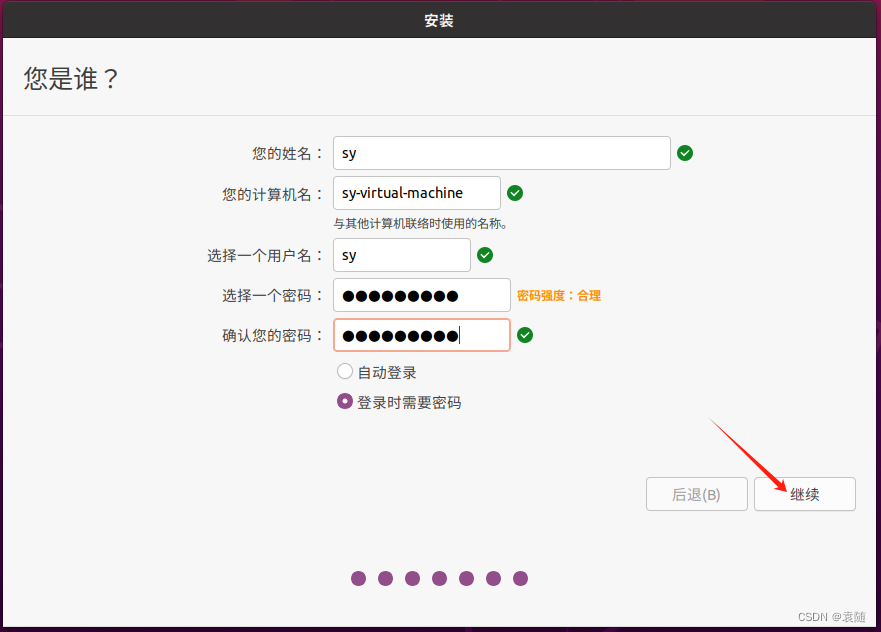
接下来我们等待加载完成
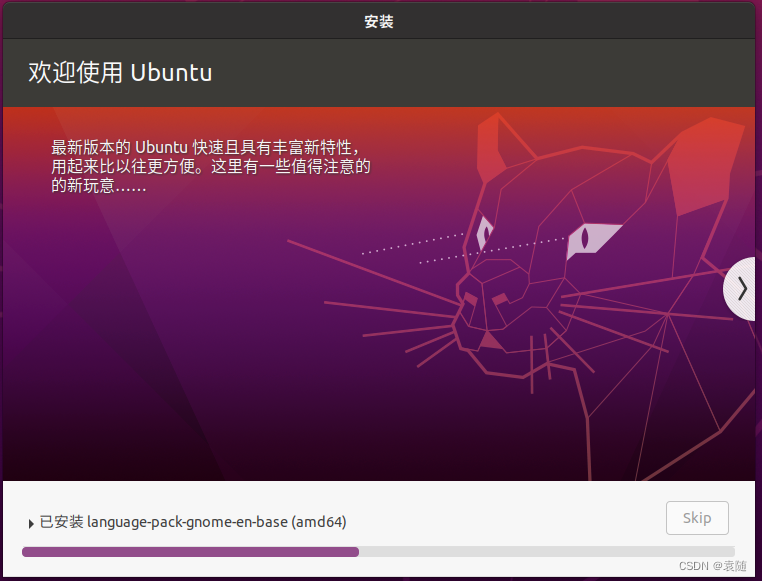
加载完成后会出现下图所示 我们选择现在重启即可

重启完成后我们输入密码进行登陆
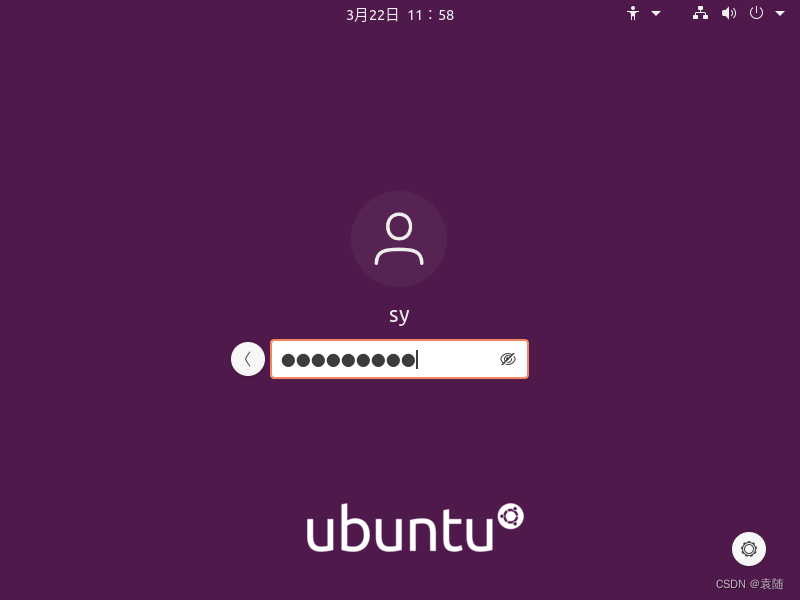
登陆进入后我们选择跳过即可
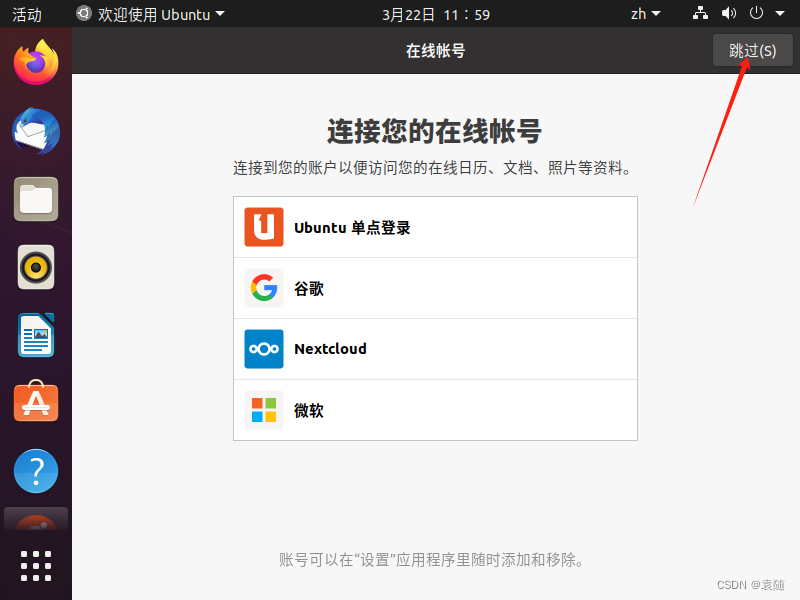
然后前进
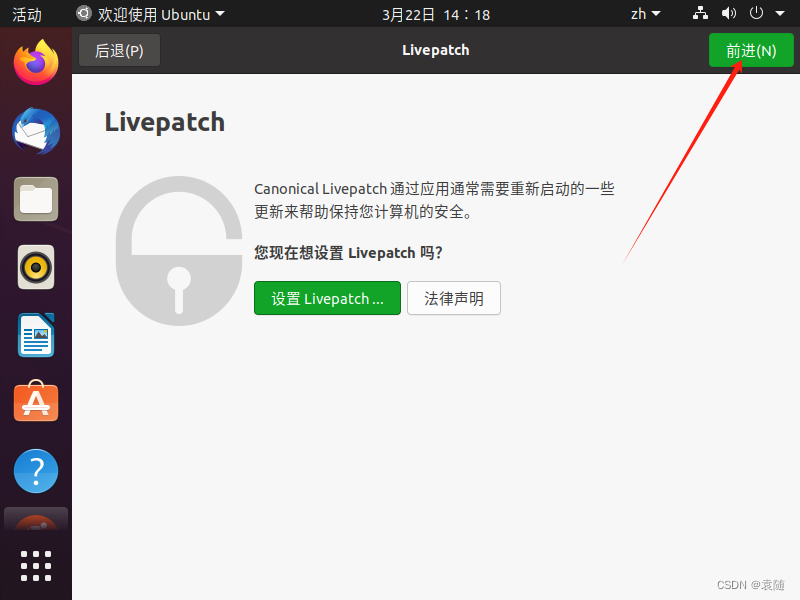
在选择前进
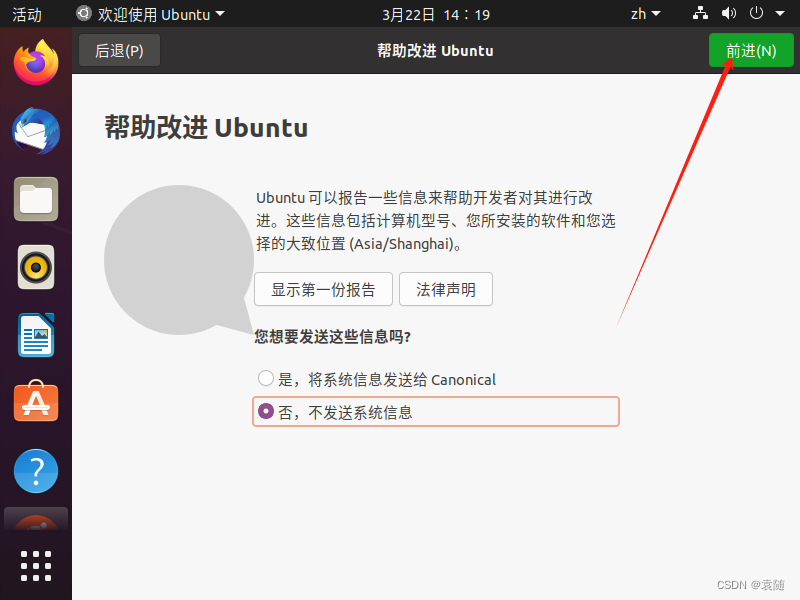
最后选择完成
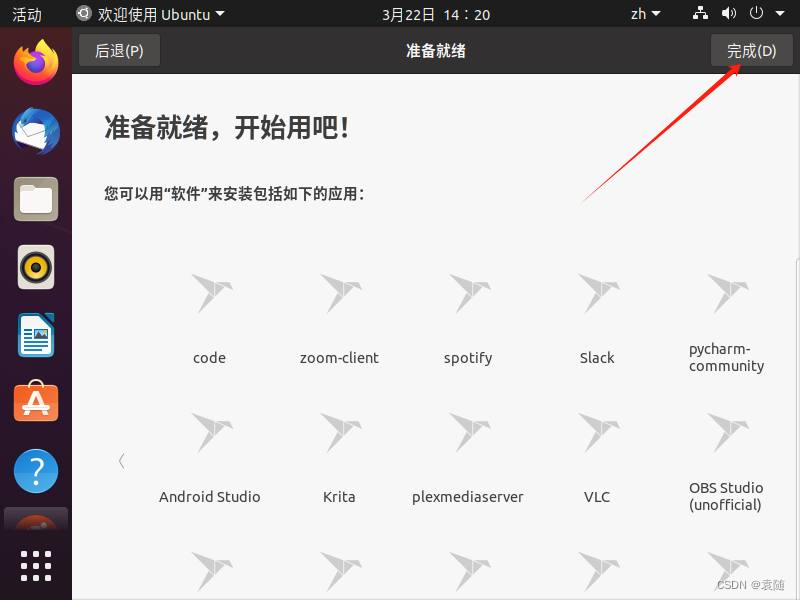
为了工作更加方便我们更改Ubuntu的软件源 提高下载速度
在页面右键选择在终端打开
sudo -i #输入我们设置的密码进入终端
software-properties-gtk #打开图形界面工具,用于管理 Ubuntu 系统中的软件源配置
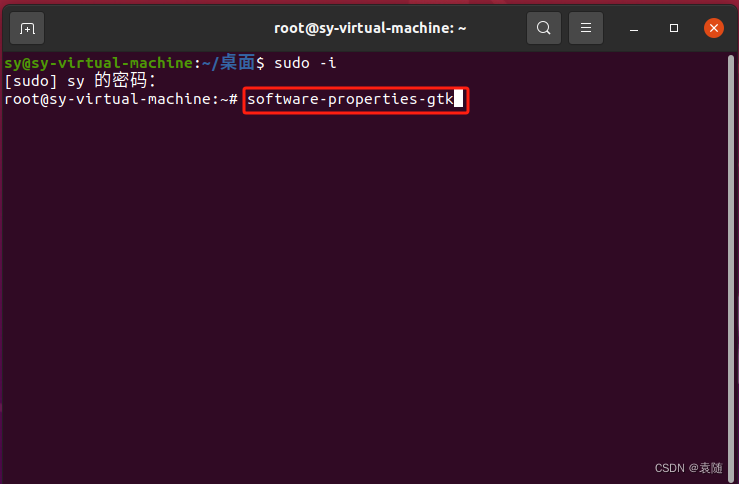
执行命令后会出现下图所示 我们点击 《位于中国的服务器》
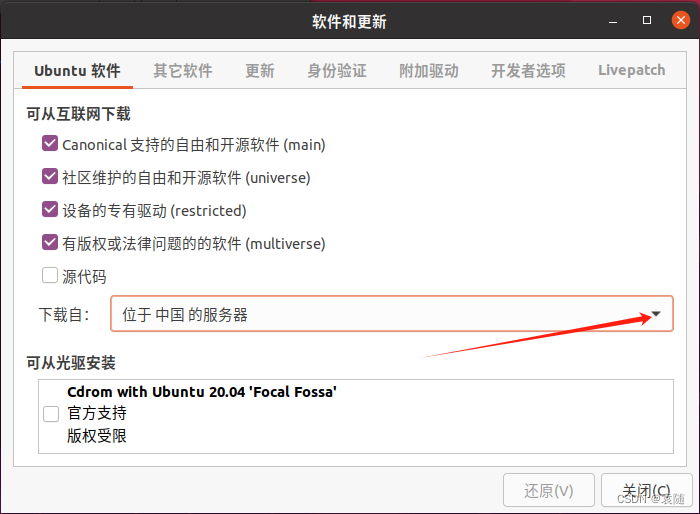
选择其他
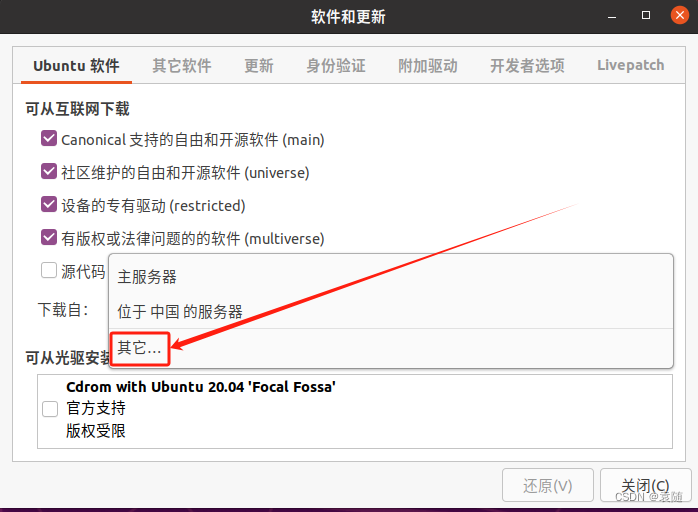
然后我们按照下图所示进行选择 ftp.sjru.edu.cn ------然后点击 选择服务器
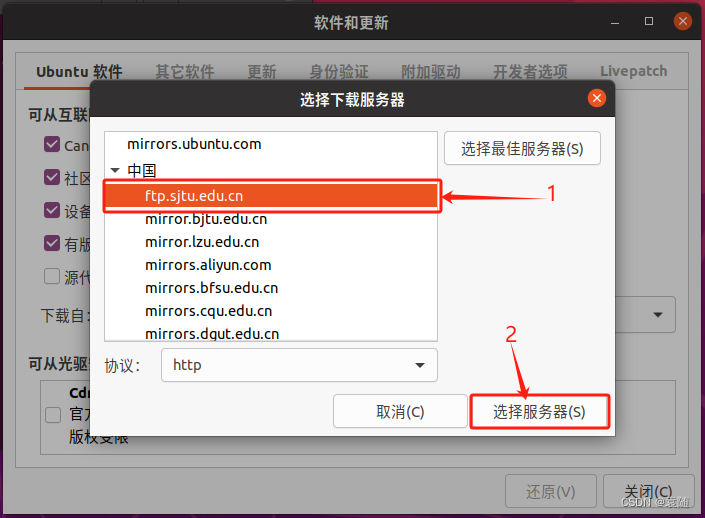
上面操作完成会出现下图所示,我们点击关闭即可
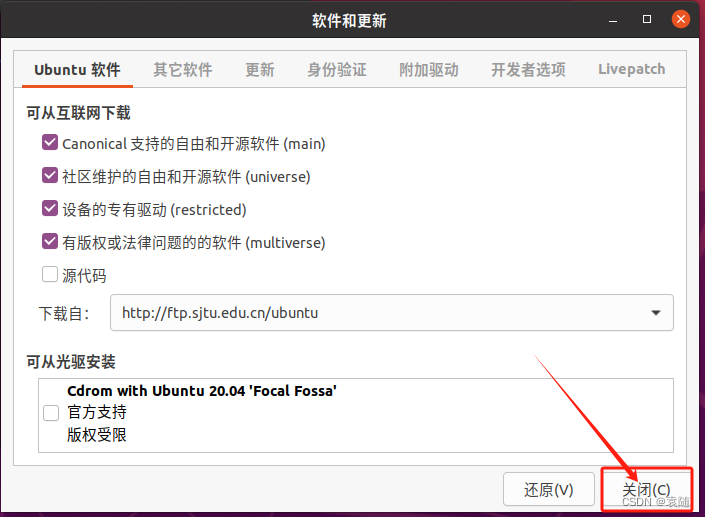
如图会跳出下图所示页面 我们选择重新载入即可
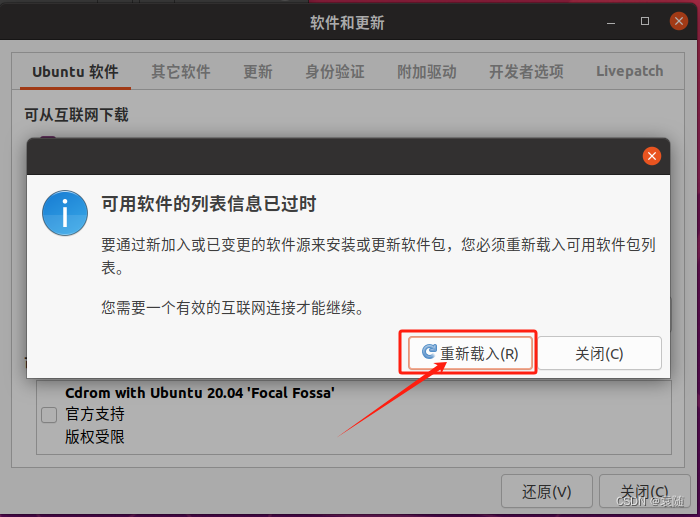
稍微要等一段时间 我们耐心等一会,有问题可以评论,没问题麻烦给点个赞呗
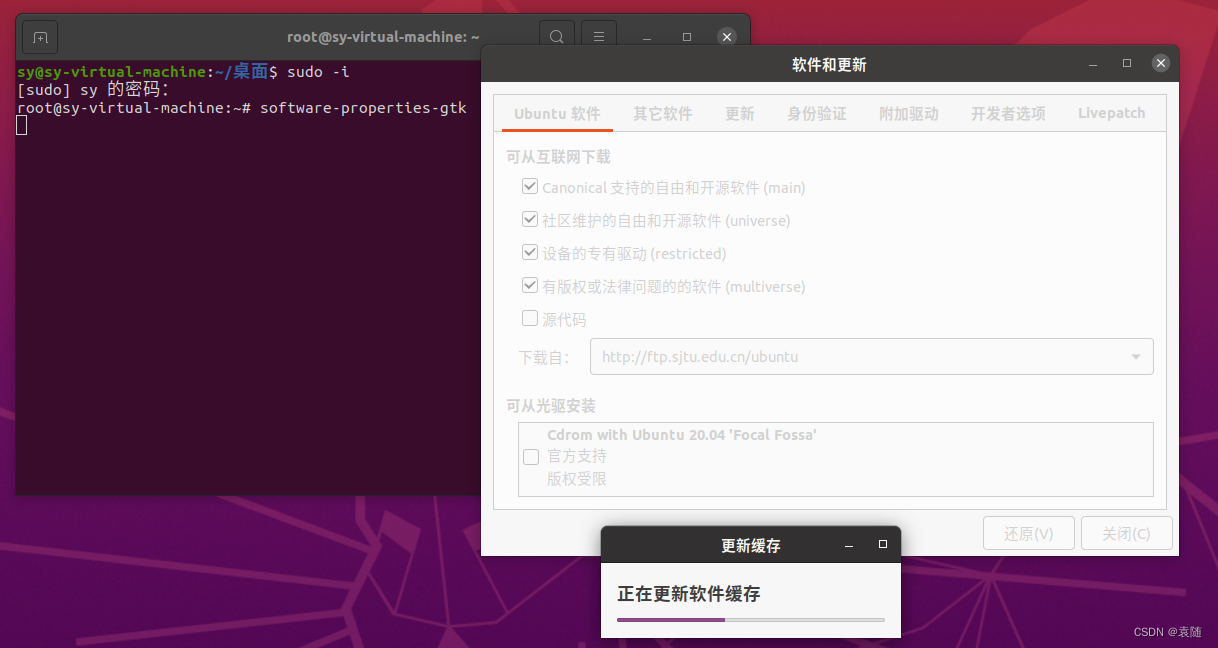
更新完成后就没问题了
3、配置Windows与Ubuntu可以进行跨系统复制粘贴
安装VMtools
sudo apt-get autoremove open-vm-tools sudo
apt-get install open-vm-tools sudo
apt-get install open-vm-tools-desktop

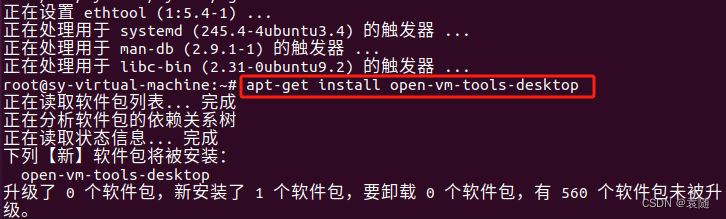
sudo reboot #重启Ubuntu系统即可
重启完成后就可以实现Windows与Ubuntu可以进行跨系统复制粘贴
完成





















 1731
1731











 被折叠的 条评论
为什么被折叠?
被折叠的 条评论
为什么被折叠?








